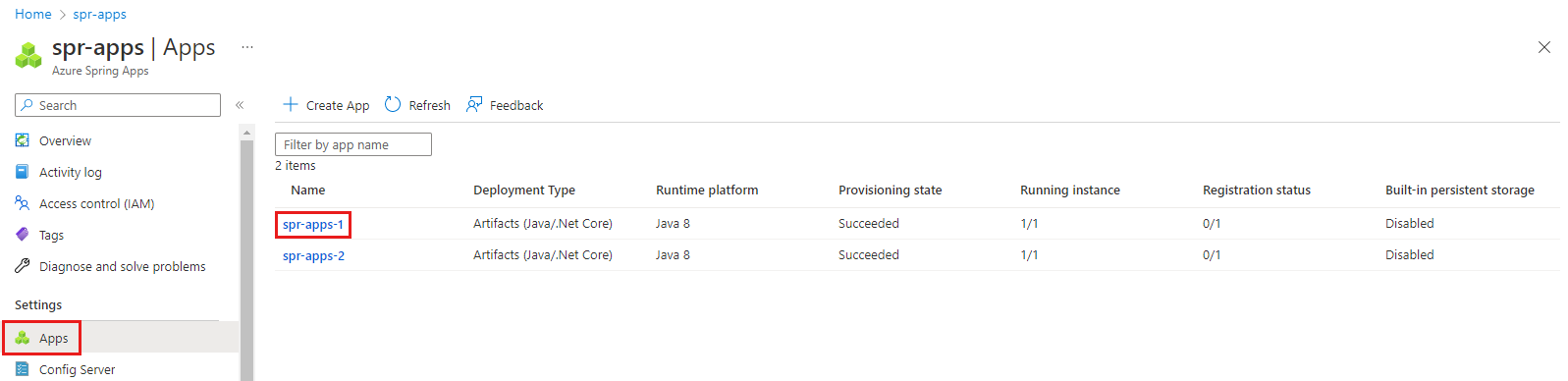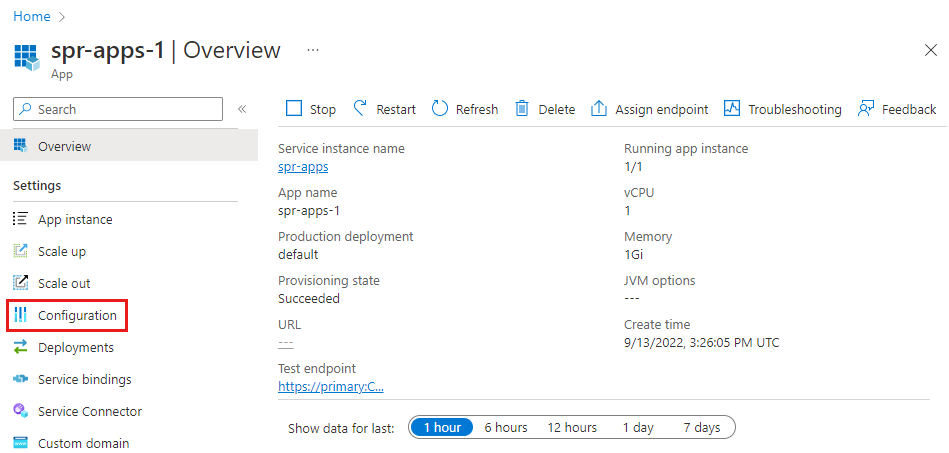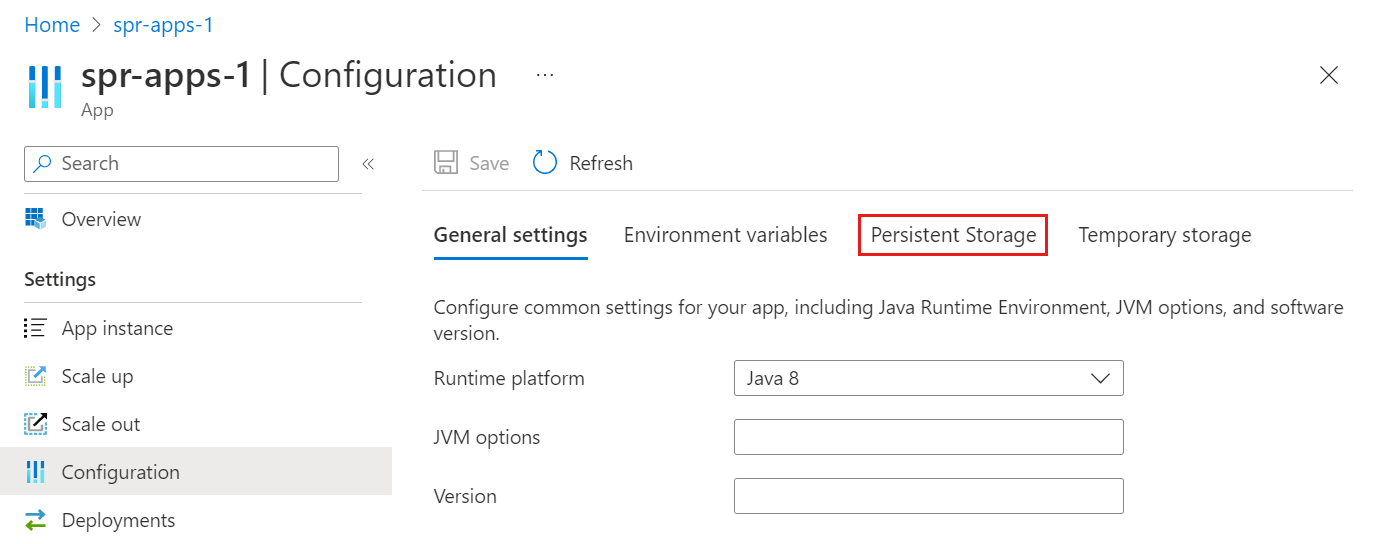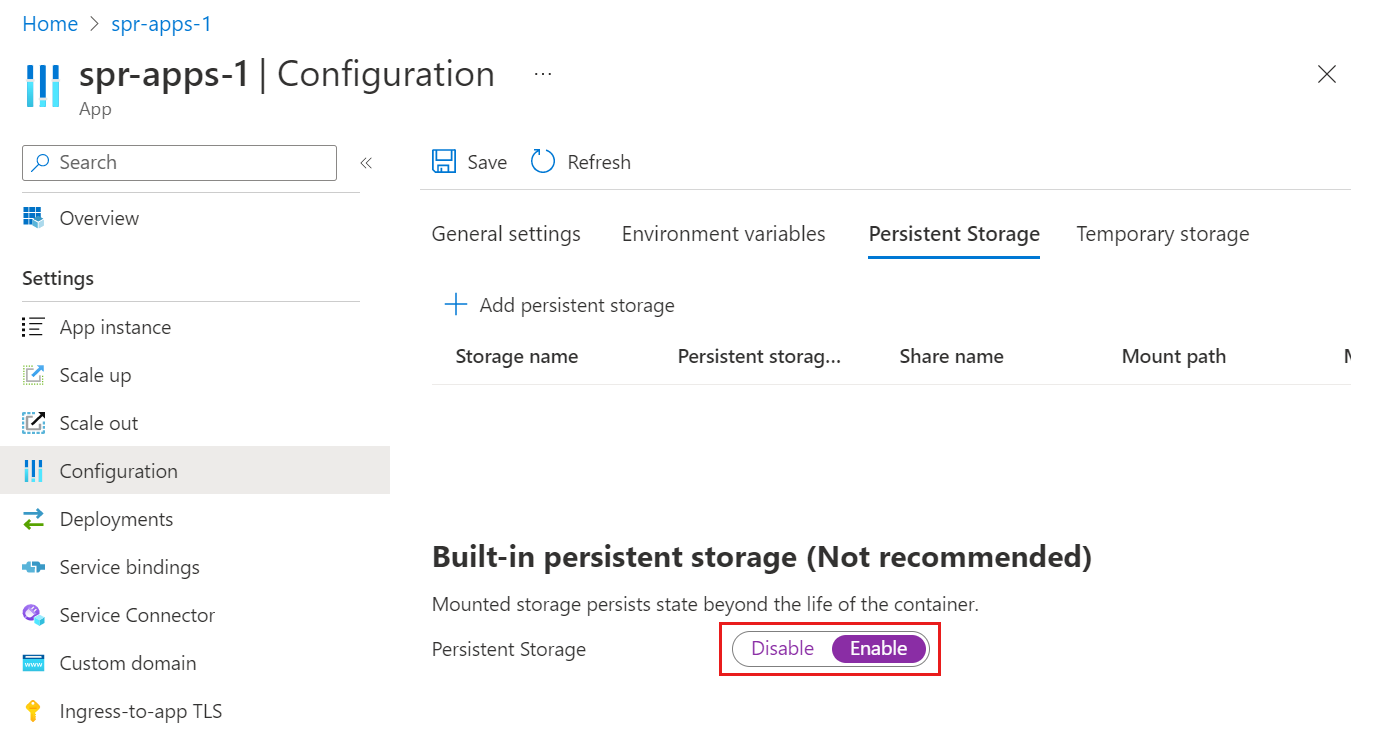Usare l'archiviazione permanente predefinita in Azure Spring Apps
Nota
Azure Spring Apps è il nuovo nome del servizio Azure Spring Cloud. Anche se il servizio ha un nuovo nome, il nome precedente verrà visualizzato in alcune posizioni per un po' mentre si lavora per aggiornare gli asset, ad esempio screenshot, video e diagrammi.
Questo articolo si applica a: ✔️ Java ✔️ C#
Questo articolo si applica a: ✔️ Basic/Standard ❌ Enterprise
Azure Spring Apps offre due tipi di archiviazione predefinita per l'applicazione: persistente e temporanea.
Per impostazione predefinita, Azure Spring Apps fornisce spazio di archiviazione temporaneo per ogni istanza dell'applicazione. L'archiviazione temporanea è limitata a 5 GB per istanza con /tmp come percorso di montaggio predefinito.
Avviso
Se si riavvia un'istanza dell'applicazione, l'archiviazione temporanea associata viene eliminata definitivamente.
L'archiviazione persistente è un contenitore di condivisione file gestito da Azure e allocato per ogni applicazione. Tutte le istanze di un'applicazione condividono i dati archiviati nell'archiviazione permanente. Un'istanza di Azure Spring Apps può avere un massimo di 10 applicazioni con l'archiviazione permanente abilitata. Ogni applicazione viene allocata a 50 GB di spazio di archiviazione permanente. Il percorso di montaggio predefinito per l'archiviazione permanente è /persistent.
Abilitare o disabilitare l'archiviazione permanente predefinita
È possibile abilitare o disabilitare l'archiviazione permanente predefinita usando il portale di Azure o l'interfaccia della riga di comando di Azure.
Usare la procedura seguente per abilitare o disabilitare l'archiviazione permanente predefinita usando il portale di Azure.
Passare all'istanza di Azure Spring Apps nel portale di Azure.
Selezionare App per visualizzare le app per l'istanza del servizio e quindi selezionare un'app per visualizzare la pagina Panoramica dell'app.
Nella pagina Panoramica selezionare Configurazione.
Nella pagina Configurazione selezionare Archiviazione persistente.
Nella scheda Archiviazione persistente selezionare Abilita per abilitare l'archiviazione permanente o Disabilita per disabilitare l'archiviazione permanente.
Se l'archiviazione permanente è abilitata, nella scheda Archiviazione persistente vengono visualizzate le dimensioni e il percorso di archiviazione.
Avviso
Se si disabilita l'archiviazione permanente di un'applicazione, tutte le risorse di archiviazione vengono deallocate e tutti i dati archiviati andranno persi definitivamente.
Passaggi successivi
Commenti e suggerimenti
Presto disponibile: Nel corso del 2024 verranno gradualmente disattivati i problemi di GitHub come meccanismo di feedback per il contenuto e ciò verrà sostituito con un nuovo sistema di feedback. Per altre informazioni, vedere https://aka.ms/ContentUserFeedback.
Invia e visualizza il feedback per